Agar dapat mengunggah gambar di jaringan media sosial, aplikasi online, blog, dan platform lain, penting agar gambar itu memiliki ukuran yang tepat dan sesuai rekomendasi. Oleh sebab itu, agar ukuran foto Anda pas untuk situs-situs ini, perlu dilakukan pengubahan ukuran. Canva adalah salah satu alat populer yang dapat melakukan hal itu. Versi online dari program ini dapat membantu Anda memilih ukuran kustom gambar. Pelajari lebih lanjut tentang mengubah ukuran foto di Canva berikut ini.
Bagian 1. Langkah-langkah Cara Menggunakan Canva untuk Mengubah Ukuran Foto
Canva adalah situs web desain grafis yang menyediakan banyak sekali fungsi dan fitur seperti mengubah ukuran foto, menambahkan teks, membuat kolase, menambahkan ilustrasi, dan lain-lain. Ada sebuah program versi online yang gratis digunakan dan dinamakan Canva Photo Editor yang memiliki fasilitas mengubah ukuran foto tanpa perlu mengunduh perangkat lunaknya.
Canva mengubah ukuran foto dengan cara yang sederhana dan cepat, di mana Anda hanya perlu memasukkan ukuran yang diinginkan berdasarkan tinggi dan lebarnya. Anda juga dapat melakukan pemotongan, memutar, dan membalik gambar menggunakan program ini. Gambar yang telah diubah ukurannya dapat diunduh ke komputer Anda begitu prosesnya rampung.
Langkah-langkah cara mengubah ukuran di Canva
Langkah 1: Bukalah https://www.canva.com/photo-editor/app/ pada jendela peramban Anda. Klik pada tombol + Upload untuk menelusuri dan menambahkan gambar yang hendak diubah ukurannya. Jika dibutuhkan, Anda juga dapat memilih gambar dari Photo Library.
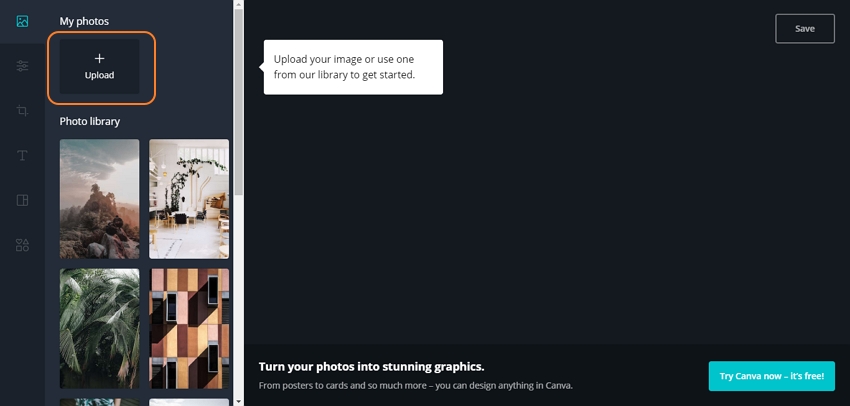
Langkah 2: Dari sisi kiri - kanan panel, pilih ikon edit dan pilih tinggi dan lebar yang diinginkan di bawah bagian Resize. Anda dapat memotong gambar tersebut jika diperlukan dengan menggerakkan sudutnya. Klik tombol Apply begitu prosesnya selesai.
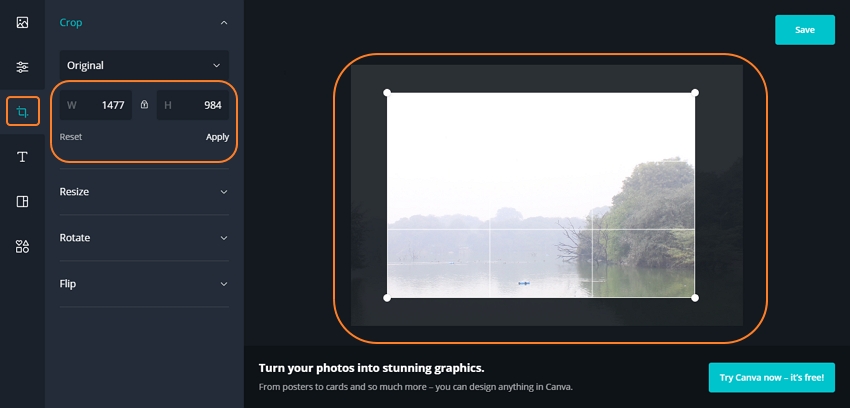
Langkah 3: Kemudian, ketuk tombol Save pada pojok kanan atas.
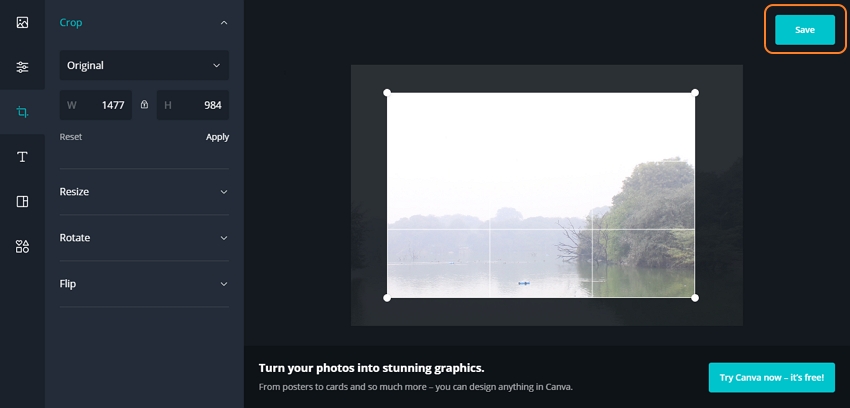
Langkah 4: Gambarnya akan diproses oleh alat itu, kemudian klik Download your photo by itself akan menyimpan gambar Anda di desktop.
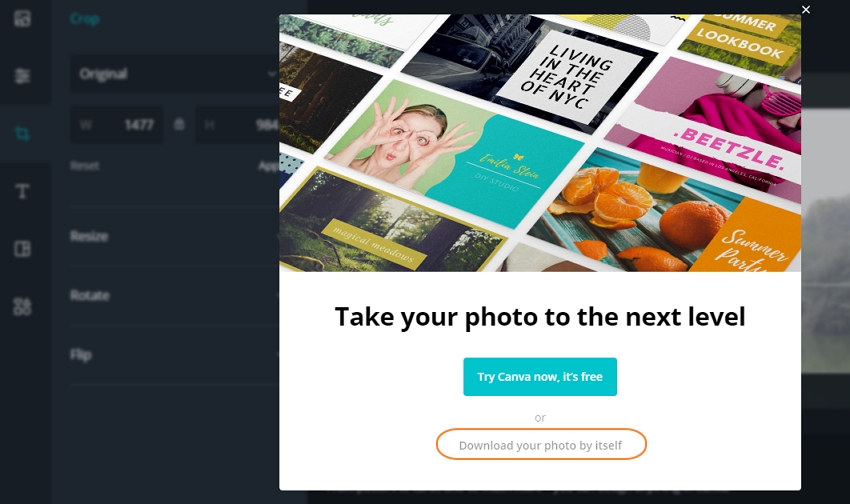
Bagian 2. Alternatif Online dan Gratis selain Canva yang Terbaik untuk Mengubah Gambar secara Berkelompok
Ketika Anda mengubah ukuran foto di Canva hanya dapat memproses satu per satu gambar. Apabila Anda ingin mengubah ukuran beberapa gambar. Wondershare Online UniConverter adalah alternatif yang terbaik. Alat online yang simpel tetapi hebat dan bekerja dari peramban Anda tanpa perlu melakukan instalasi atau pendaftaran. Gambar tersebut dapat diubah ukurannya menggunakan persentase atau cukup menyebutkan ukuran persisnya. Program ini dapat memproses hingga 5 gambar sekaligus dengan ukuran maksimal masing-masing adalah 50MB. Format yang didukung termasuk JPG, PNG, BMP, dan GIF. Gambar yang telah diubah ukurannya dapat disimpan di sistem Anda atau Dropbox jika dibutuhkan.
{{ $lang.resize.sorryYourFiles }} "{{imgErrorArr.join(',')}}" {{ $lang.resize.resizedFailDownload }} {{ $lang.resize.desktopVersion }} {{ $lang.resize.tryAgain }}
Langkah-langkah mengubah ukuran foto menggunakan Online UniConverter
Langkah 1: Bukalah Image Resize lalu klik tombol + untuk melakukan penelusuran kemudian tambahkan gambarnya. Paling banyak 5 gambar yang dapat ditambahkan untuk diproses sekaligus.
Langkah 2: Entah itu memasukkan ukuran yang dibutuhkan gambar itu atau ubah ukurannya menggunakan persentase.
Langkah 3: Klik pada tombol Start untuk memulai prosesnya.
Canva adalah alat yang mumpuni untuk digunakan dan juga bisa melakukan memutar, memotong, dan membalik gambar Anda tetapi hanya bisa untuk satu gambar. Berarti untuk perubahan ukuran foto secara berkelompok, Online UniConverter adalah jawabannya. Gratis dan mudah digunakan, program ini dapat difungsikan di Windows dan Mac.


